Агуулгын хүснэгт
Microsoft Excel-тэй ажиллах явцад Excel таны дугаарыг танихгүй байх нөхцөл байдалд орж болзошгүй. Заримдаа бид өөр эх сурвалжаас мэдээлэл цуглуулдаг. Үүний дараа бид үүнийг ажлын хуудсандаа буулгана. Гэхдээ тоонууд нь ерөнхий формат биш юм. Энэ зааварт бид Excel таны нүдн дэх тоог таньдаггүй асуудлыг тохирох зураг, зохих тайлбар бүхий засах болно.
Дадлага хийх номыг татаж авах
Энэ дадлагын номыг татаж авах
Excel тоо танихгүй байна.xlsx
Excel яагаад нүдн дэх тоог таньдаггүй вэ?
Бид хичээл эхлэхээс өмнө яагаад ийм зүйл болдгийг олж мэдэх хэрэгтэй. Бид аливаа өгөгдлийг шууд хуулж, буулгахад эх сурвалжаас авсан өгөгдлийн төрлөөр ажилладаг. Хэрэв таны өгөгдөл тоон форматтай бол энэ нь дугаарын үүрэг гүйцэтгэнэ. Хэрэв энэ нь текст хэлбэрээр байвал текст шиг ажиллах болно. Тиймээс та өгөгдлийн багцдаа ямар төрлийн өгөгдөл оруулж байгаагаа санаж байх хэрэгтэй.
Энэ өгөгдлийн багцыг харна уу:

Бид бүгд мэддэг тоонуудыг үргэлж баруун тийш зэрэгцдэг. Гэхдээ эдгээр тоонууд зүүн тийш зэрэгцсэн байгааг бид харж байна. Яагаад энэ вэ? Мэдээжийн хэрэг, тэдгээр нь тоон форматтай биш юм. Мөн нүднүүдийн зүүн буланд ногоон гурвалжинг харж болно.
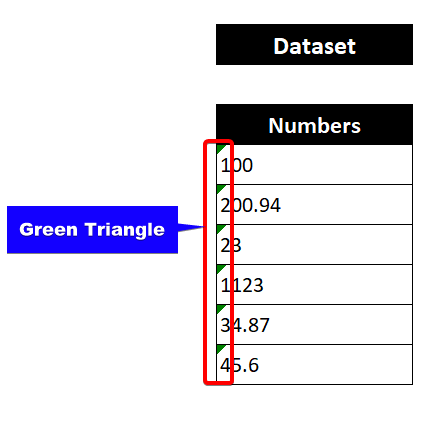
Эдгээр нүднүүдийн аль нэг дээр дарахад алдаа шалгах сонголт гарч ирнэ. Үүн дээр дарна уу.
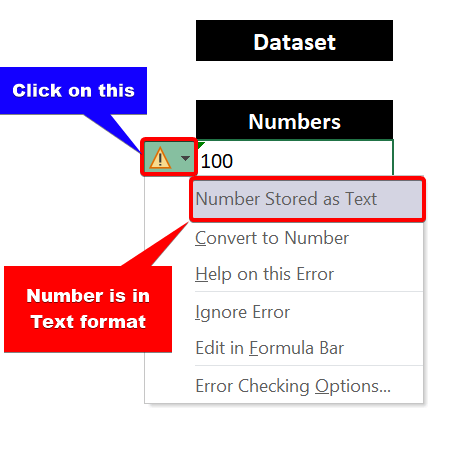
Үүний дараа та энэ асуудлын шалтгааныг харах болно. Эндээс та тоонууд орсон байгааг харж болнотекст формат. Тийм ч учраас тэдгээр нь тоонуудын үүрэг гүйцэтгэдэггүй.
Excel-ийн нүдэн дэх тоог танихгүй байхыг засах 3 арга
Дараах хэсгүүдэд бид танд дараах асуудлуудыг шийдвэрлэх гурван функциональ, анхаарал татахуйц аргыг өгөх болно. Excel нүднүүдийн тоог танихгүй байна. Бид танд эдгээр бүх аргуудыг сурч, өгөгдлийн багцдаа ашиглахыг зөвлөж байна. Энэ нь таны Excel-ийн талаарх мэдлэгийг нэмэгдүүлэх нь дамжиггүй.
Энэ зааварчилгааг харуулахын тулд бид энэ жишээ өгөгдлийн багцыг ашиглах болно:

Энд бидэнд хэдэн тоо байна. . Гэхдээ тэдгээр нь тоон форматтай биш юм. Бид удахгүй гарах аргуудаар энэ асуудлыг засах болно. Та бүгдийг уншсан эсэхээ шалгаарай.
1. Тоо танихгүй байхын тулд нүдэнд "Тооны форматын" командыг ашиглах
Одоо энэ арга нь Excel-ийн нүдэн дэх тоог танихгүй байх үндсэн арга байх ёстой. Энэ нь энгийн бөгөөд хэрэглэхэд хялбар юм. Энэ командын тусламжтайгаар бид ямар ч форматыг өөрчлөх боломжтой. Хэрэв танд эдгээр форматын асуудал тулгарвал та энэ аргыг ашиглах нь гарцаагүй.
📌 Алхам
① Эхлээд нүдний мужийг сонгоно уу. B5:B10.
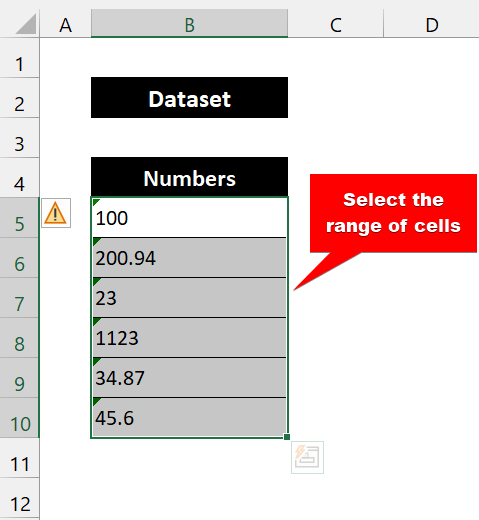
② Дараа нь Нүүр хуудас табаас Дугаарыг сонгоно уу. Дугаар бүлгийн формат.
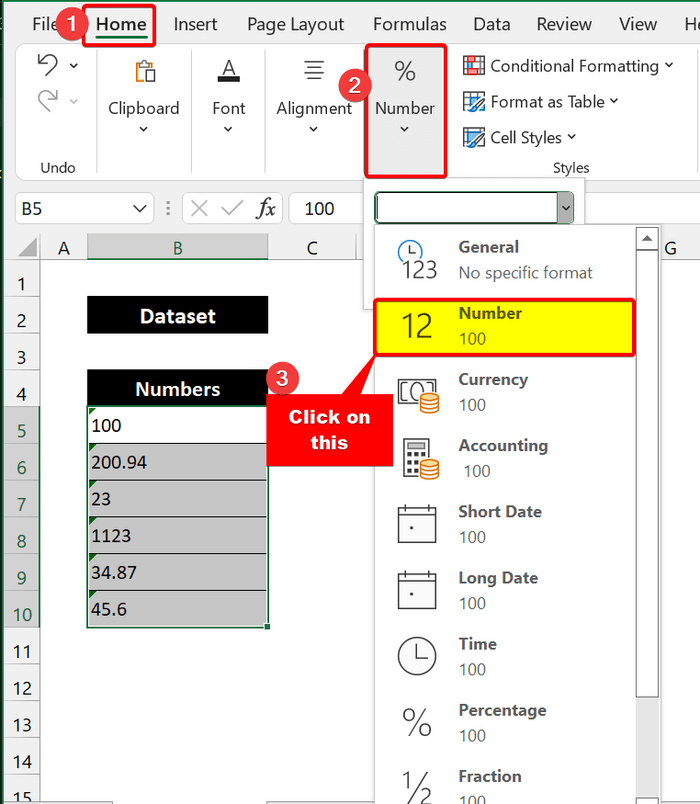
③ Үүний дараа энэ нь таны өгөгдлийг тооны формат руу хөрвүүлнэ.
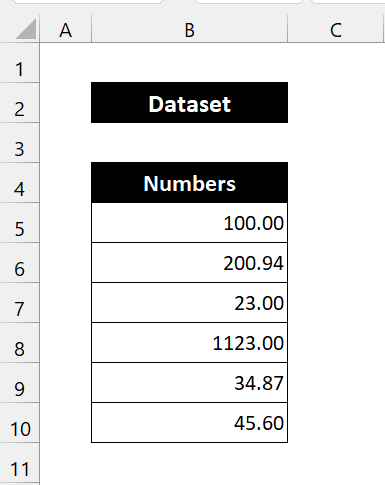
④ Одоо Дугаар биш Ерөнхий форматыг дарвал дараах байдалтай харагдана.
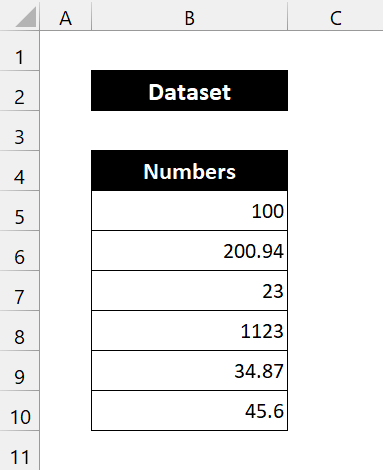
Одоо хоёулаа тооны форматтай. Сонготаны асуудалд тохируулан сонголтоо хийнэ үү.
Тиймээс, таны харж байгаагаар Excel нүдэн дэх тоог танихгүй байх асуудлыг амжилттай шийдэж байна.
2. Excel-ийн VALUE функцийг танихгүй байхын тулд ашиглах. Тоонууд
Одоо энэ аргад бид Excel-ийн VALUE функцийг ашиглаж байна. VALUE функцийг Excel-ийн TEXT функцууд -д ангилдаг. Энэ нь өгөгдсөн текстийн мөрийг тоо болгон тоон утга болгон хувиргадаг. Бидний харж байгаагаар бидний тоонууд текст хэлбэрээр байна. Тиймээс бид энэ функцийг ашиглан тэдгээрийг тоо болгон хувиргаж болно.
📌 Алхам
① Эхлээд шинэ багана үүсгэнэ үү VALUE Тоо баганын хажууд.
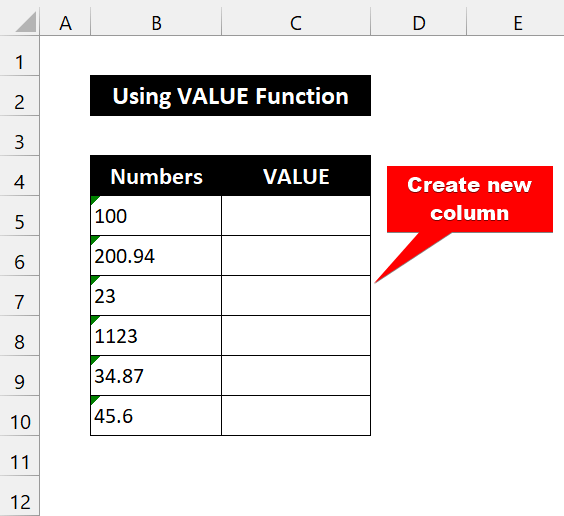
② Дараа нь С5 нүдэнд дараах томьёог бичнэ үү.
=VALUE(B5) 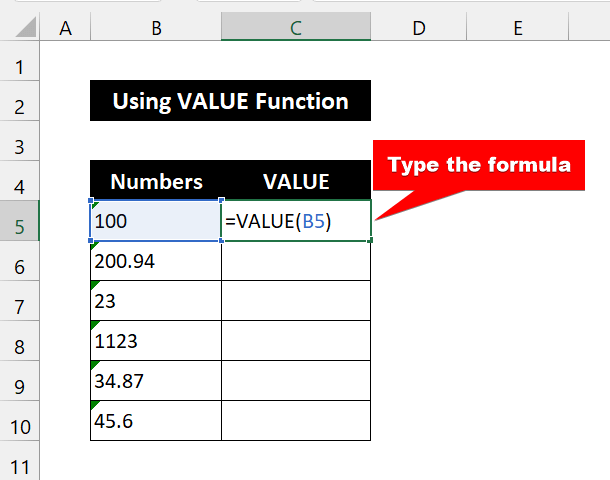
③ Үүний дараа <дарна уу. 6> оруулна уу. Та текстийг тоо болгон хөрвүүлэхийг харах болно.
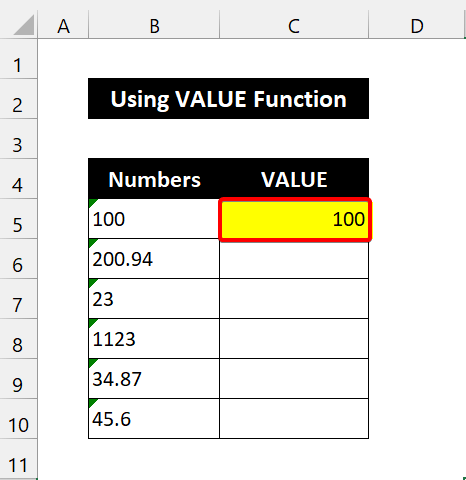
④ Одоо C6:C10 нүднүүдийн хүрээнд дүүргэх бариулыг чирнэ үү.
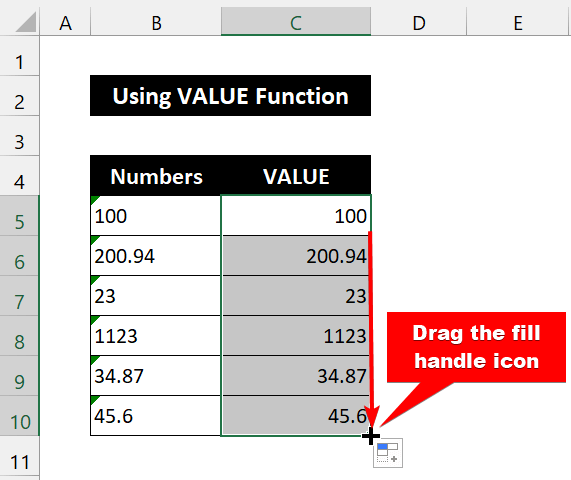
Эцэст нь бид VALUE функцтэй нүднүүдийн тоог Excel танихгүй байх асуудлыг амжилттай зассан.
3. Excel-д тусгай командыг буулгах
Энд энэ арга нь жаахан төвөгтэй юм. Бид энэ аргыг тийм ч их хэрэглэдэггүй. Гэхдээ энэ нь олон тохиолдолд хэрэг болно. Энэ нь маш энгийн бөгөөд гүйцэтгэхэд хялбар юм. Excel нь нүднүүдийн тоог танихгүй байгаа асуудлыг олж мэдсэнийхээ дараа үүнийг ямар ч өгөгдлийн багцад гүйцэтгэнэ үү. Мөн энэ ньтекст форматтай тоонуудыг тоон формат руу хөрвүүлдэг. Үүнийг туршиж үзье.
📌 Алхам
① Эхлээд ажлын хуудаснаасаа хоосон нүдийг хуулна уу.
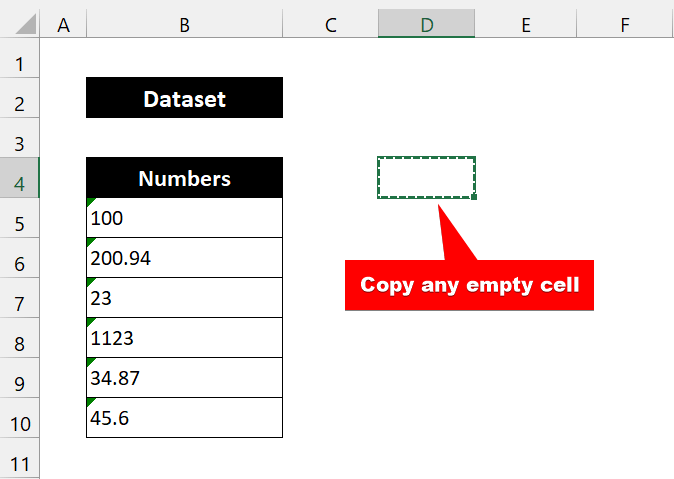
② Дараа нь B5:B10 нүдний мужийг сонго.
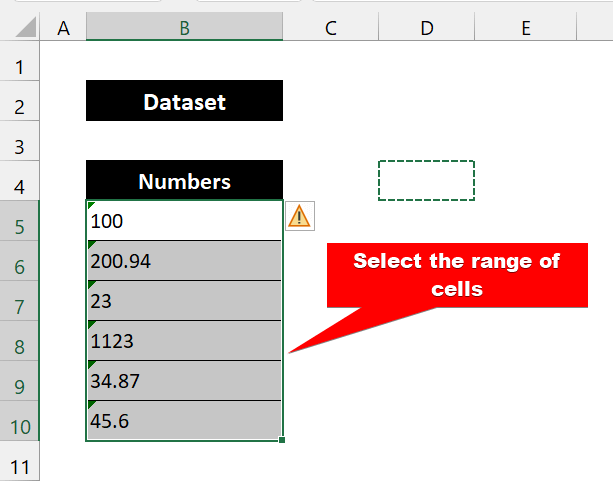
③ Үүний дараа хулганы баруун товчийг дарна уу. Дараа нь Paste Special сонголтыг сонгоно.
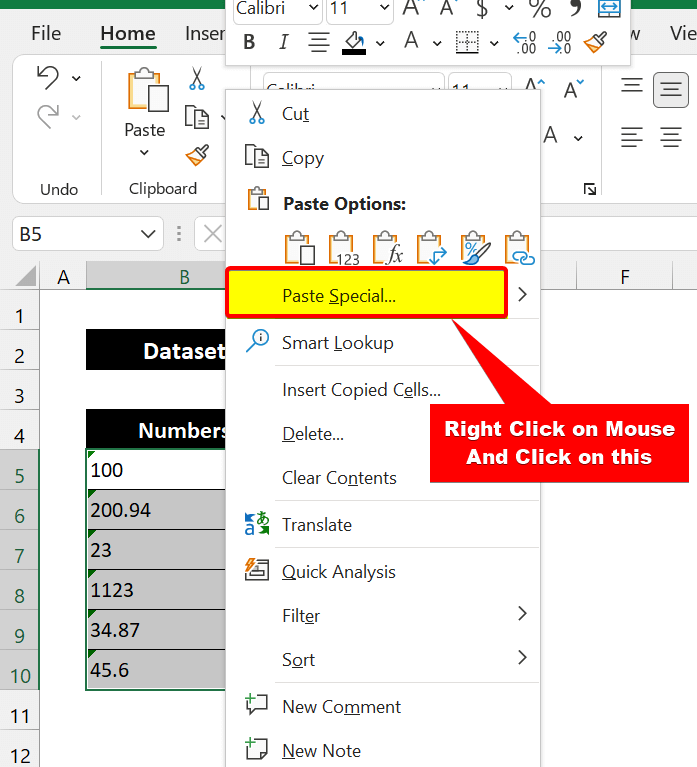
④ Одоо Paste Special харилцах цонх гарч ирнэ. Эхлээд Хилээс бусад бүх зүйл радио товчийг сонгоно уу. Дараа нь Нэмэх радио товчийг сонгоно уу.
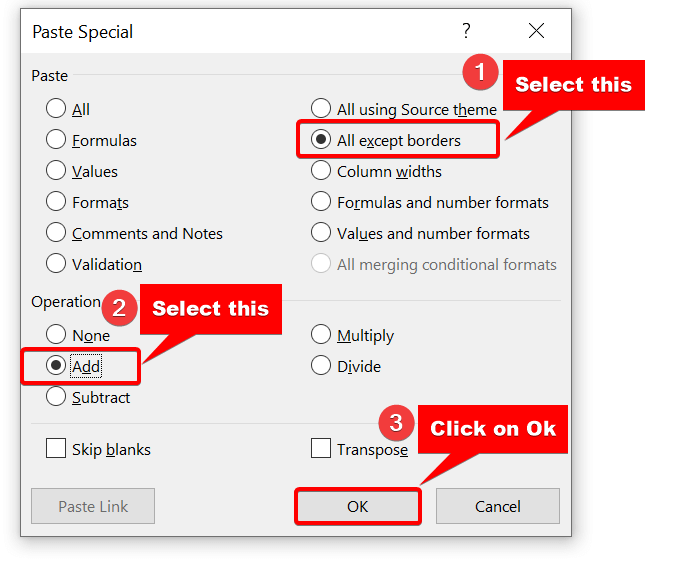
⑤ Үүний дараа OK дээр дарна уу.
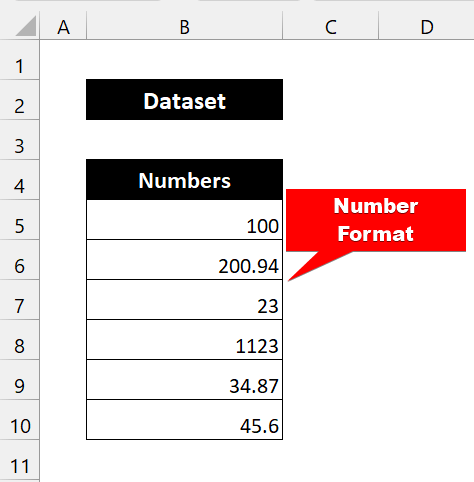
Таны харж байгаагаар бид Paste Special командыг амжилттай ашиглаж Excel-ийн нүдэн дэх тоог танихгүй байх асуудлыг шийдсэн.
💬 Санаж байх зүйлс
✎ Бид асуудлыг текст форматаар харуулж байна. Таны дугаарууд өөр өөр форматтай байж болно. Тиймээс Нүүр хуудас Табаас Дугаар бүлэг дэх форматыг шалгана уу.
✎ Хэрэв та Тооны форматын аргыг ашигладаг бол энэ нь Ногоон гурвалжинг тоо болгон өөрчилсөн ч гэсэн харуул. Та нүдийг баруун тийш зэрэгцүүлэхийн тулд давхар товших хэрэгтэй.
✎ VALUE функц нь зөвхөн таны тоо текст хэлбэрээр байвал ажиллана.

